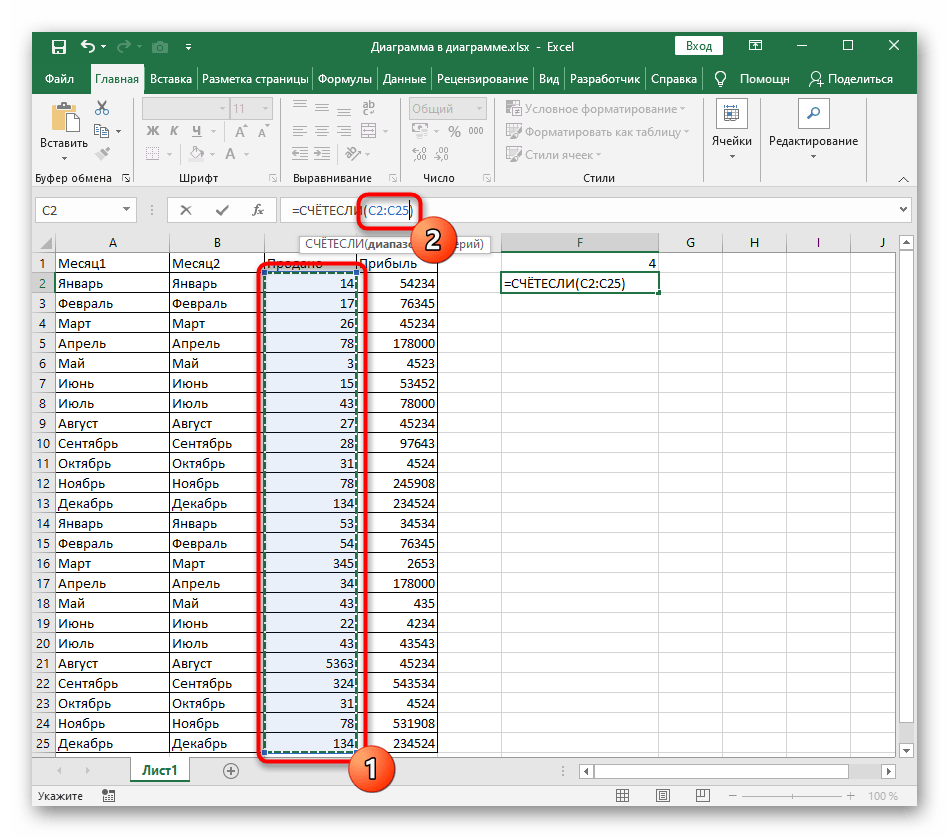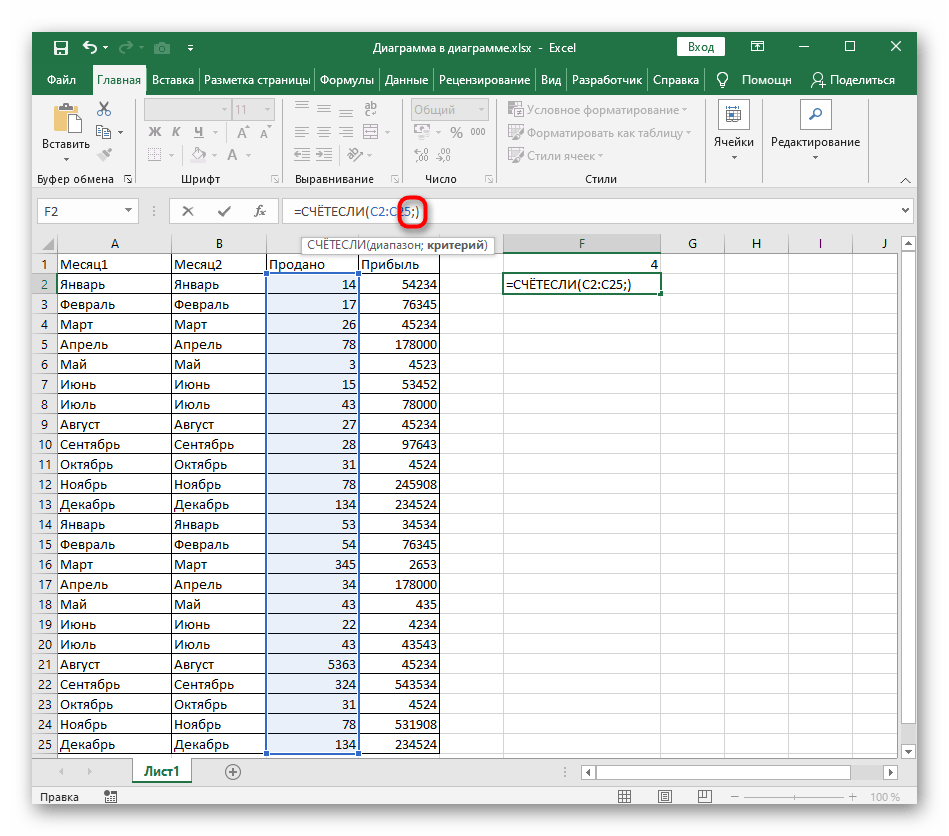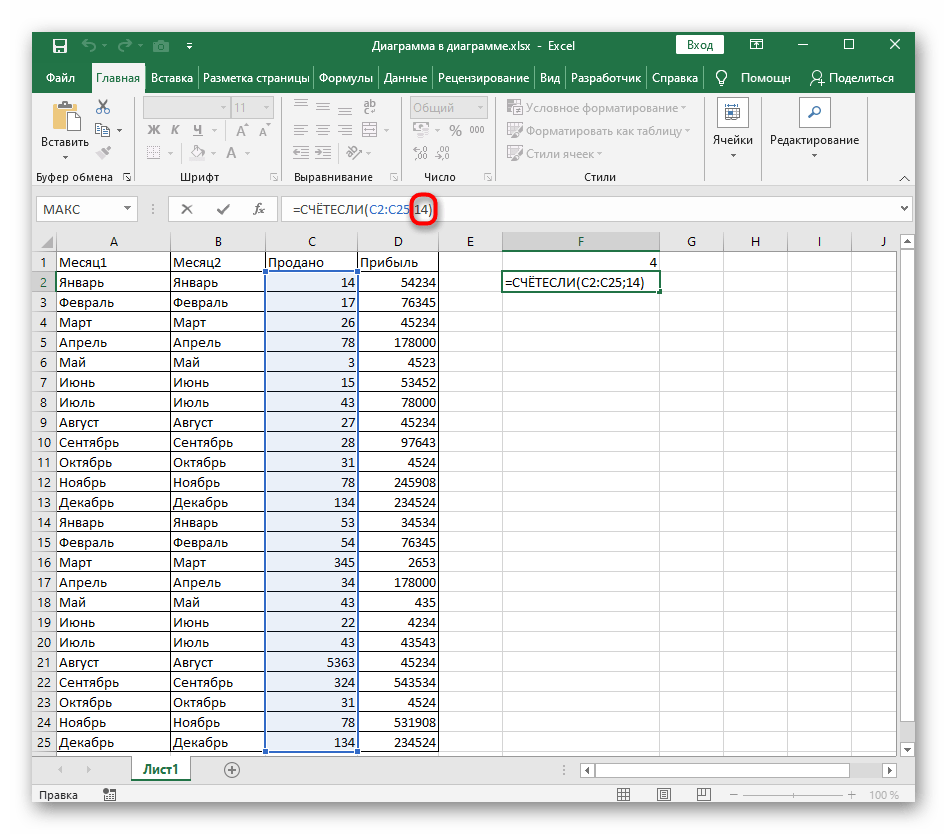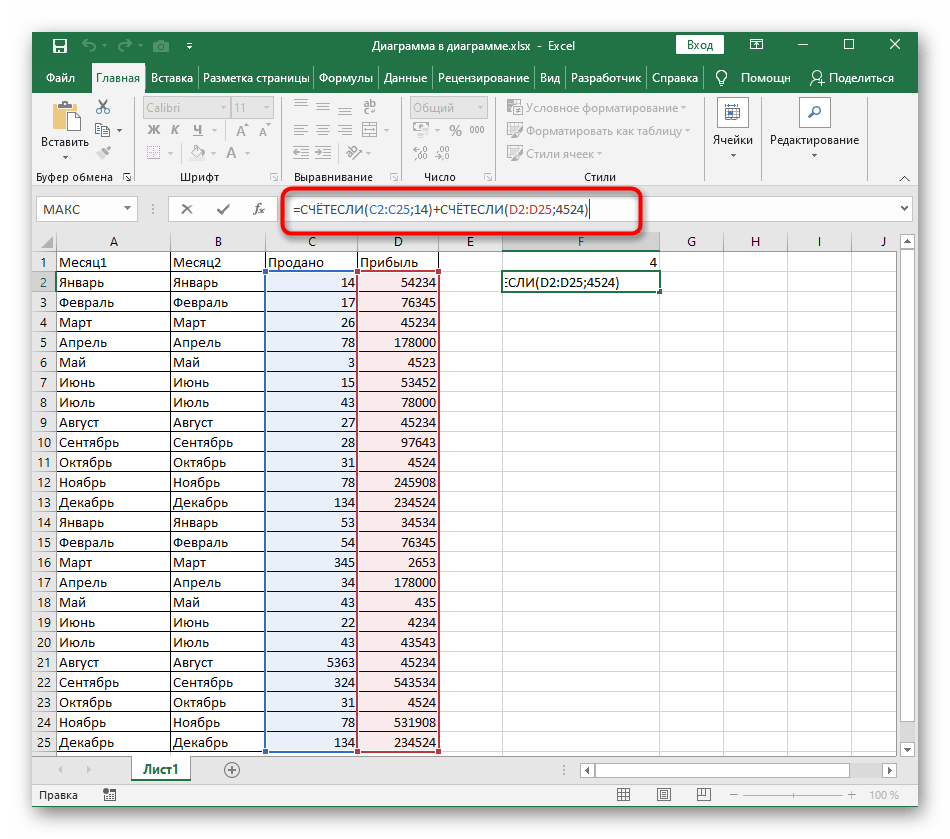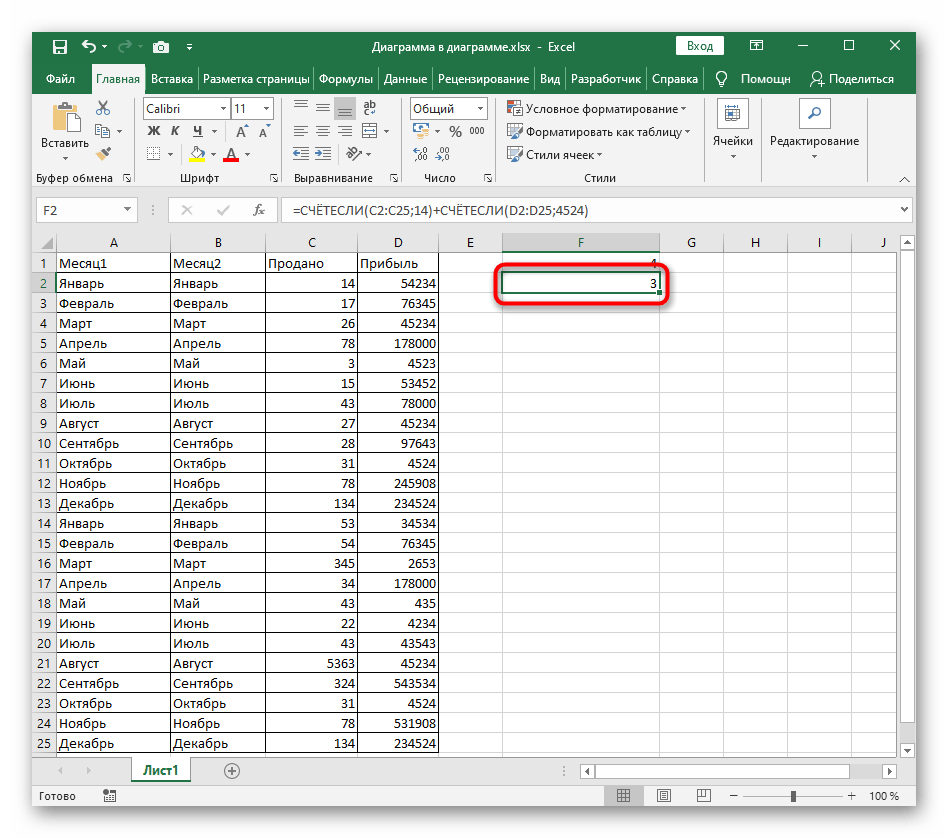Obsah:
Funkce "POČETIF", často používaná v Excel, se vztahuje k kritériím. Pokud ještě nemáte základní pojmy o funkcích, které patří do této skupiny, seznamte se s jejich obecným popisem v pokynech na níže uvedeném odkazu.
Přečtěte si také: Použití kritérií v Microsoft Excel
Popis syntaxe funkce
Začneme popisem syntaxe samotné funkce "POČETIF", protože při práci s několika podmínkami bude potřeba vytvořit větší vzorec, který zohlední všechny zvláštnosti.
- Pro zjednodušení pochopení struktury navrhujeme zadat do pole
=POČETIF()a ihned přejít do menu "Argumenty funkce". - V něm uvidíte řádky "Rozsah" a "Kritérium". Klikněte na první pro její aktivaci.
- Jako rozsah se uvádí výběr dat, který by měl být zahrnut do funkce. Nejjednodušší je jej uvést výběrem buněk, aniž byste zavřeli aktuální okno.
- Dále zbývá pouze přidat kritérium do druhého pole — tedy uvést samotnou podmínku. Nezapomeňte, že čísla se zapisují jednoduše, zatímco text se uvádí v uvozovkách.
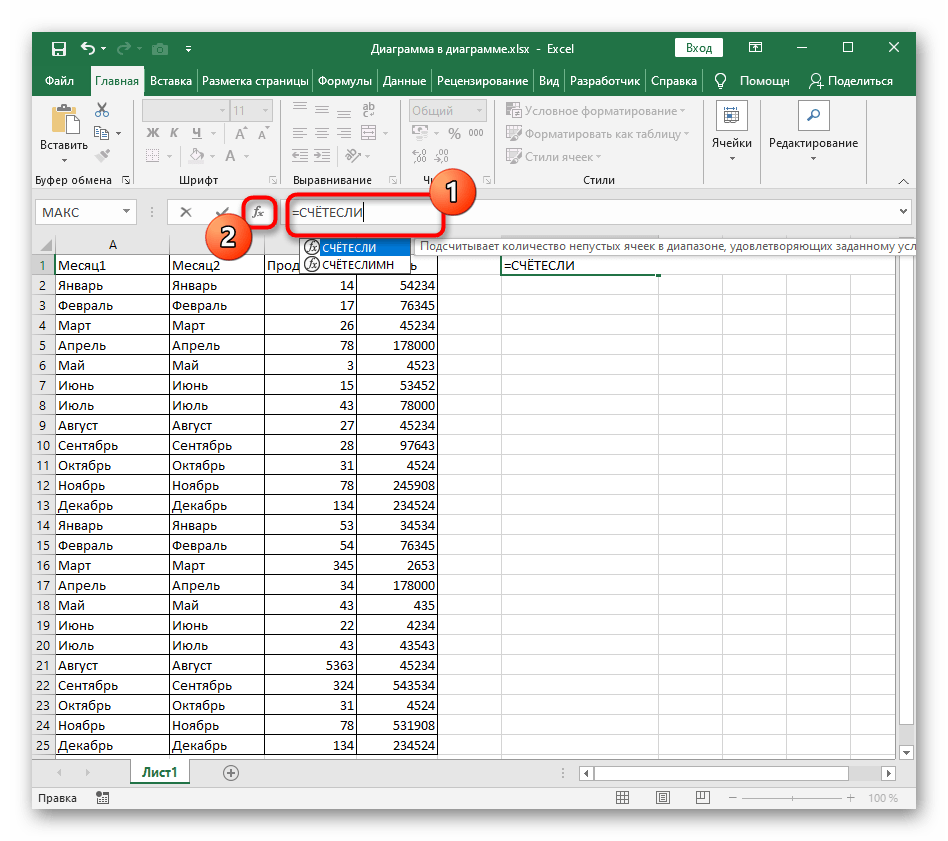
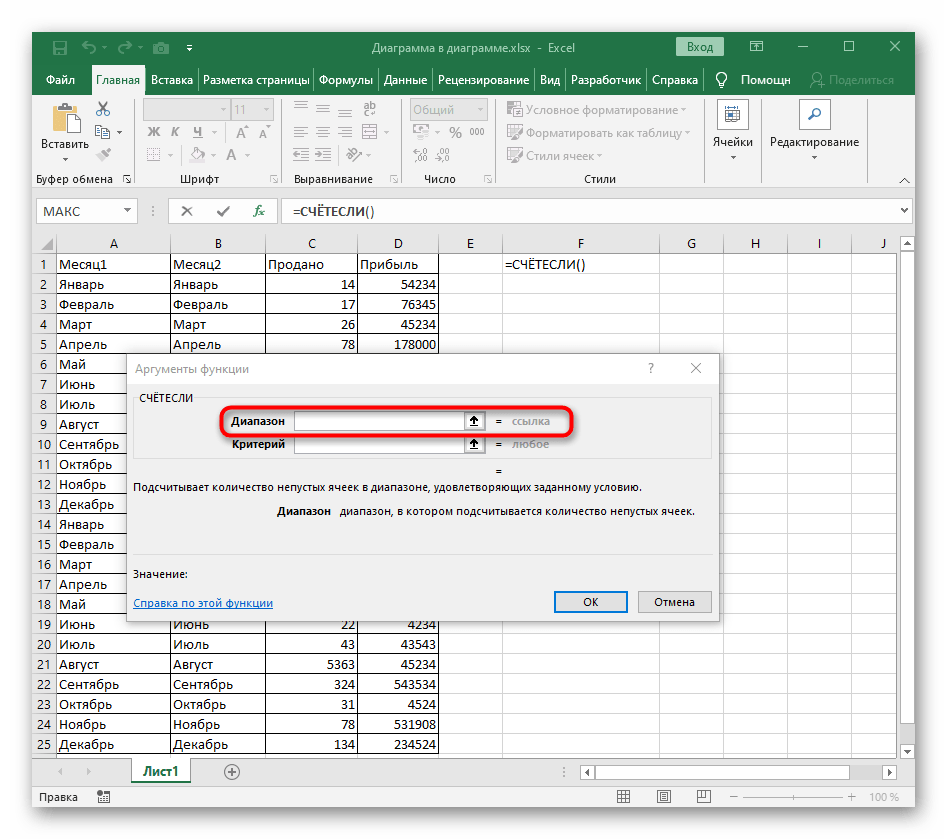
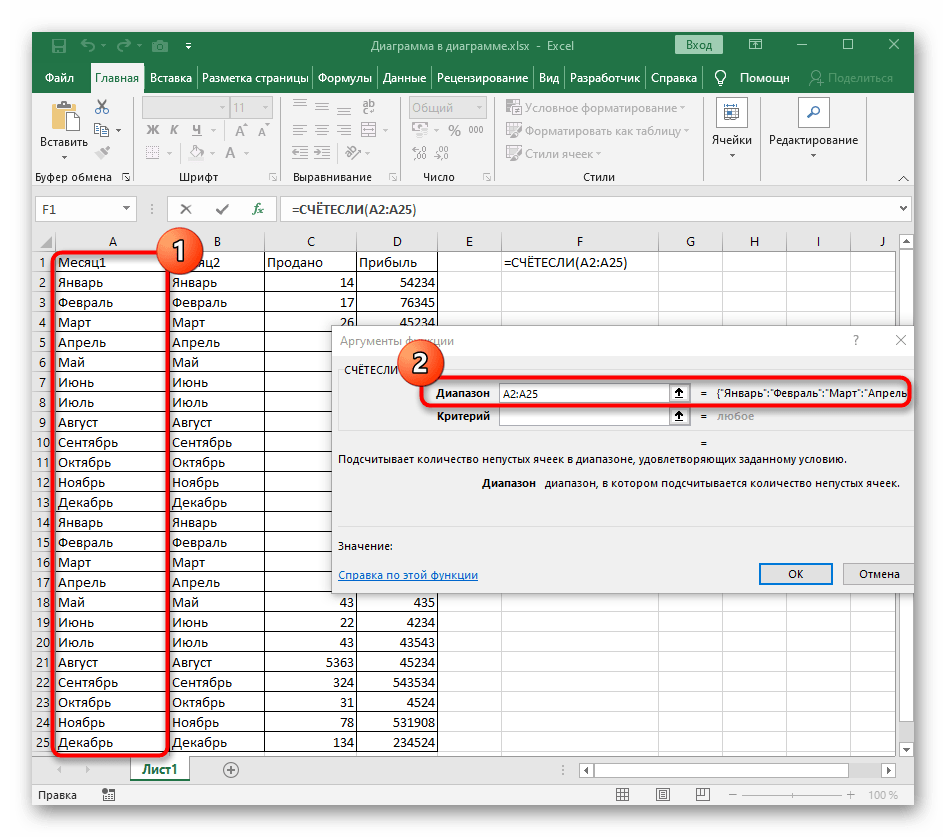
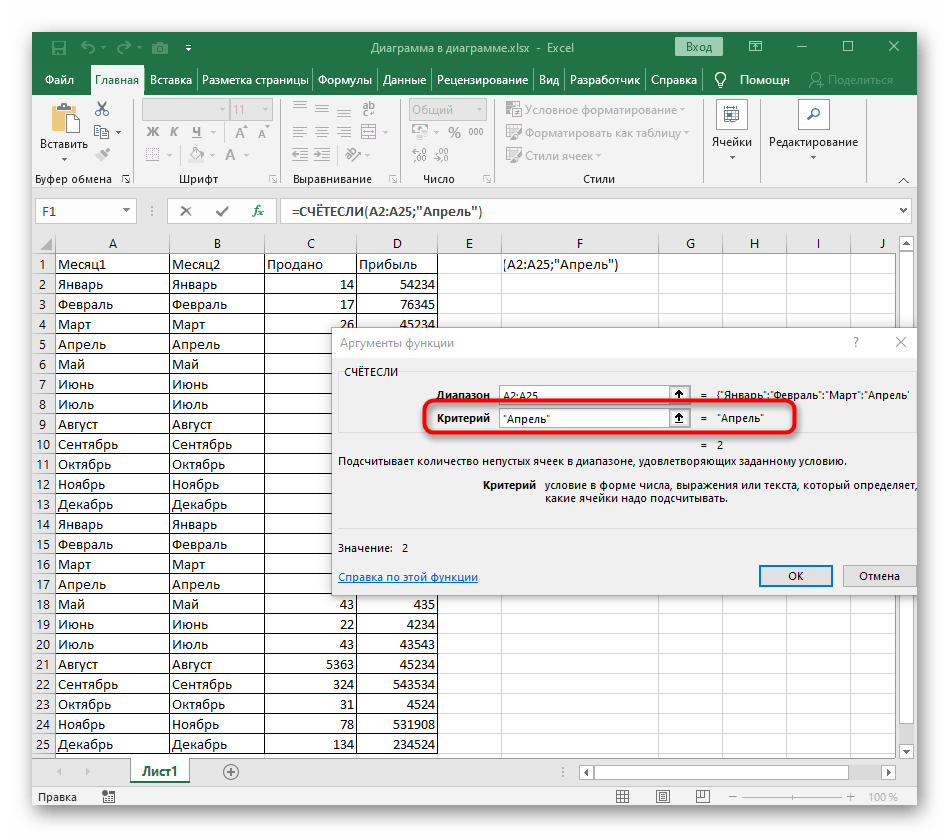
Dole pod poli je vidět výsledek, což již svědčí o správném sestavení funkce. Nyní nelze přidat další podmínku, proto bude nutné vzorec rozšířit, o čemž bude řeč v následujících dvou variantách.
Varianta 1: Počítání textových podmínek
Probereme situaci, kdy existují dva sloupce s určitými hodnotami, kterými v našem případě jsou měsíce. Je potřeba provést výběr z nich, aby se v výsledku zobrazila hodnota toho, kolik buněk odpovídá zadané podmínce. Dvě podmínky se spojují pomocí jednoho jednoduchého vzorce.
- Vytvořte první část funkce "POČETIF", přičemž jako rozsah uveďte první sloupec.Funkce má standardní podobu:
=POČETIF(A2:A25;"Kritérium"). - Přidejte znak sčítání ("+"), který bude sloužit jako spojka pro dvě podmínky.
- Hned za ním napište druhou část —
=POČETIF(B2:B25;"Kritérium")— a stiskněte klávesu Enter. - Pokud je to potřeba, přidávejte libovolný počet plusů, přidávající rozsahy a kritéria přesně stejným způsobem.
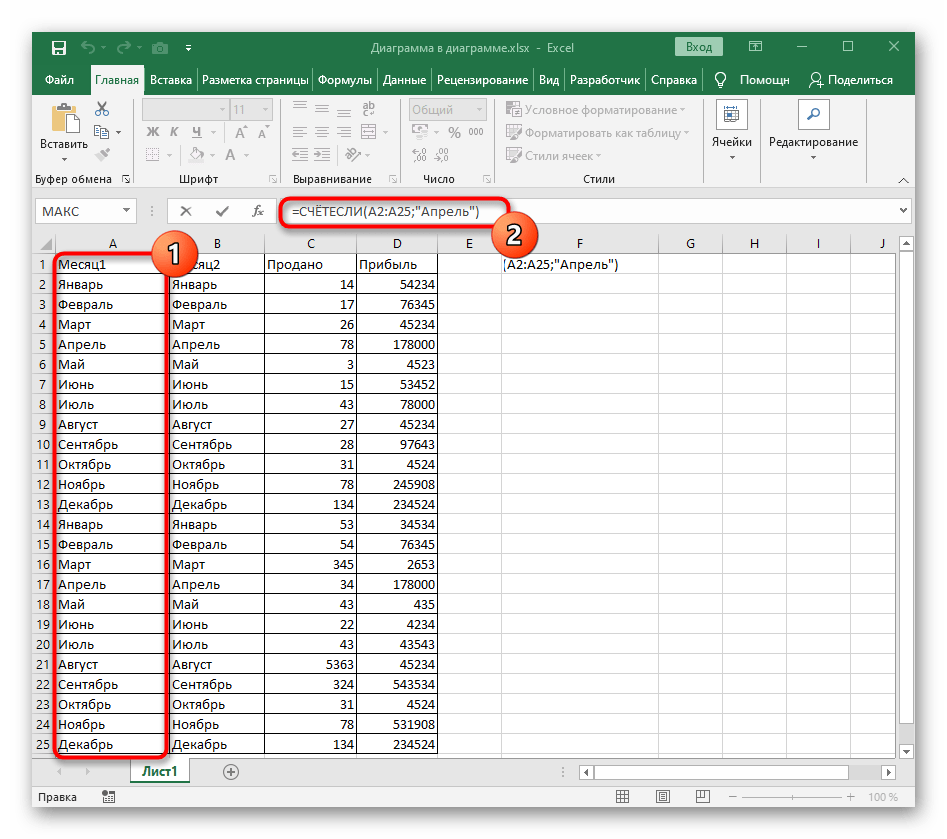
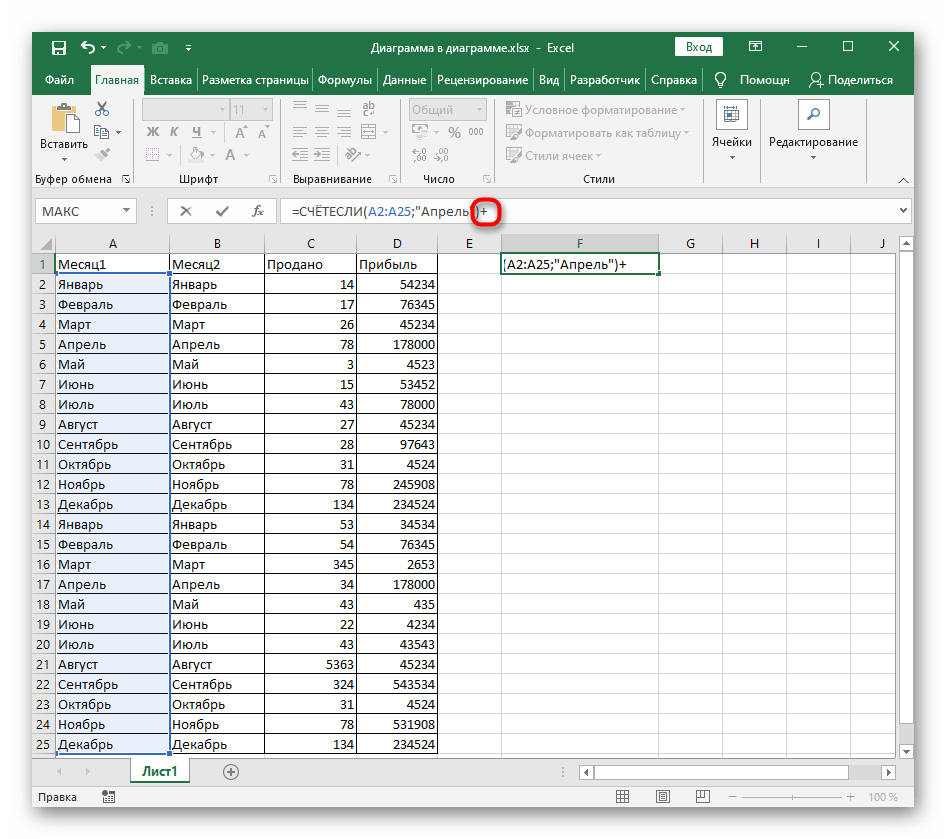
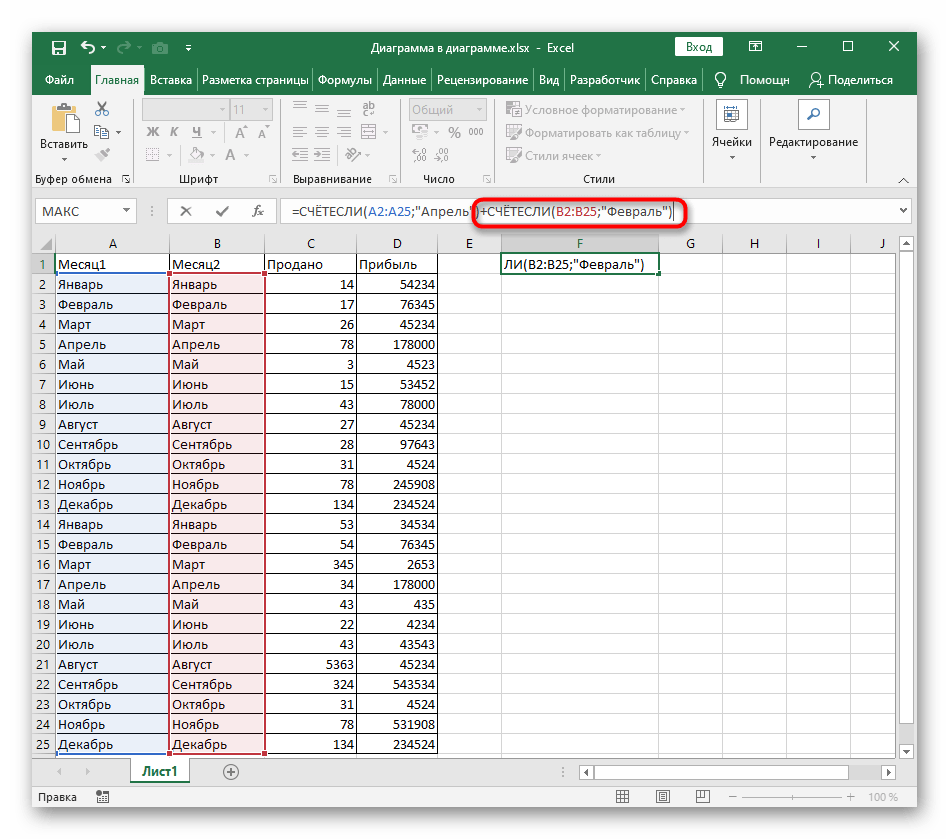
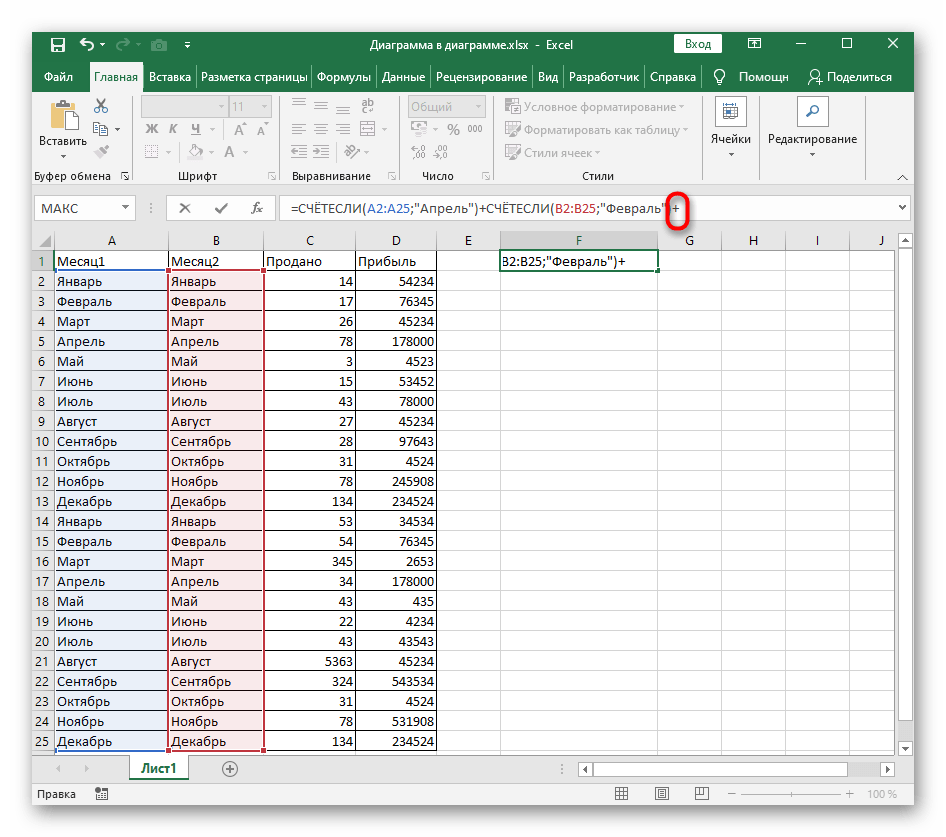
Zkontrolujte výsledek, který se zobrazí v určené buňce. Pokud se objeví chyba, ujistěte se, že jste správně dodrželi syntaxi funkce a že buňky v rozsahu mají odpovídající formát.
Varianta 2: Počítání číselných podmínek
S číselnými podmínkami je to stejné, ale tentokrát se podívejme na podrobnější příklad ručního sestavení funkce, přičemž zohledníme každý detail.
- Po vyhlášení "POČETIF" v kulatých závorkách zadejte rozsah čísel "A1:A25", kde místo uvedených buněk vložte potřebné.
- Hned za rozsahem bez mezery přidejte znak ";", který vyhlašuje jeho uzavření.
- Poté jednoduše napište číslo, které chcete spočítat.
- Dejte znak "+" a doplňte druhou část vzorce přesně stejným způsobem.
- Jakmile stisknete klávesu Enter, v buňce se zobrazí číslo, které bude výsledkem matematické operace se dvěma uvedenými kritérii.